Kaip išsaugoti arba konvertuoti "PowerPoint" pristatymą į vaizdo įrašą

Dauguma žmonių žino, kad galite kurti "PowerPoint" pristatymus su nuotraukomis, muzika, vaizdais, žiniatinklio turiniu ir tekstu, tačiau vienas mažai žinomas apgauti. yra galimybė išsaugoti "PowerPoint" pristatymus kaip vaizdo įrašus.
"PowerPoint" pristatymai ilgą laiką mėgstami naudoti verslo ir akademinių pristatymų metu visame pasaulyje. Jie yra labai universalūs ir siūlo daugybę funkcijų, kurias galite naudoti jų tobulinimui.
Kad galėtumėte išsaugoti savo "PowerPoint" kaip vaizdo įrašą, pirmiausia turėsite sukurti pristatymą arba atsisiųsti pavyzdį, kurį mes naudojome šiai mokymo programai. Kai atidarysite dokumentą, jį turėsite išsaugoti kaip vaizdo įrašą. Pradėkite spausdami "Failas".
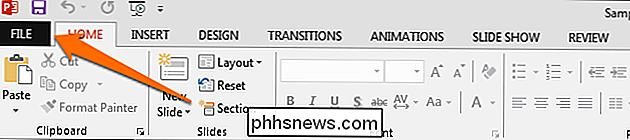
Užuot laikydamiesi loginio minties traukos ir atidarę skyrių "Išsaugoti", turėsite spustelėti "Eksportuoti", tada spustelėkite "Sukurti vaizdo įrašą".
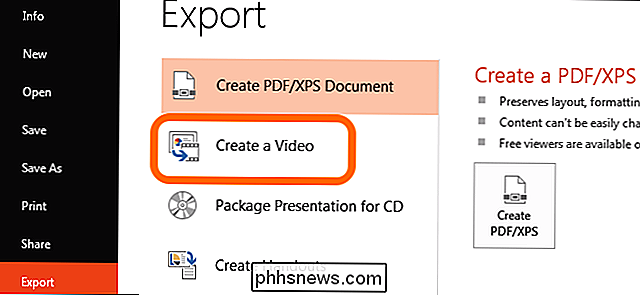
Kai būsite atlikite tai, pamatysite parinktį "Sukurti vaizdo įrašą". Tai suteiks keletą parinkčių dviejų išskleidžiamųjų meniu ir laiko vertės dėžutės formos.
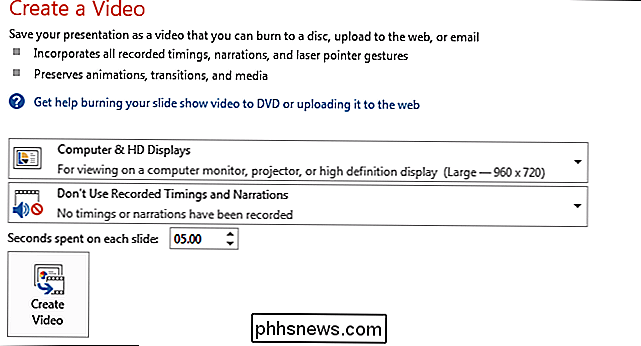
Pirmasis išskleidžiamasis langelis - tai vieta, kur galėsite pasirinkti eksportuojamo vaizdo įrašo kokybę. Šios trys parinktys taip pat nustatys jūsų eksportuoto vaizdo failo dydį. Šiame pavyzdyje mes pasirinksime antrą variantą, kad sumažintume vaizdo įrašo dydį, nepakenkiant pernelyg daug vaizdo įrašų kokybei.
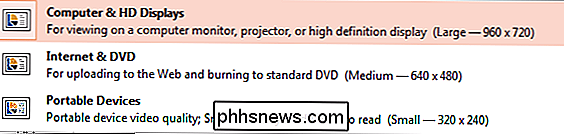
Antras išskleidžiamasis meniu leidžia įtraukti arba neįtraukti įterptų įterptųjų ar pasakojimų jūsų "PowerPoint" pristatymas. Kadangi pavyzdiniame dokumente nėra laiko ar pasakojimų, mes paliksime tai taip, kaip yra. "Naudoti įrašytus laiko ir pasakojimus" nebus galima, jei jų pristatyme neturite jų.
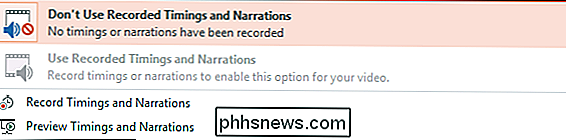
Laiko vertės langelis yra kur jūs galite redaguoti, kiek laiko jūsų skaidres bus rodomi vaizdo įraše. Numatytasis laikas yra 5 sekundes. Šioje pamokoje mes nustatysime iki 3 sekundžių. Galiausiai turite spustelėti mygtuką "Sukurti vaizdo įrašą".

Dabar būsite nukreipti į dialogo langą "Išsaugoti". Peržiūrėkite vietą, kurioje norite išsaugoti failą, ir įveskite pavadinimą, tada paspauskite "Išsaugoti".
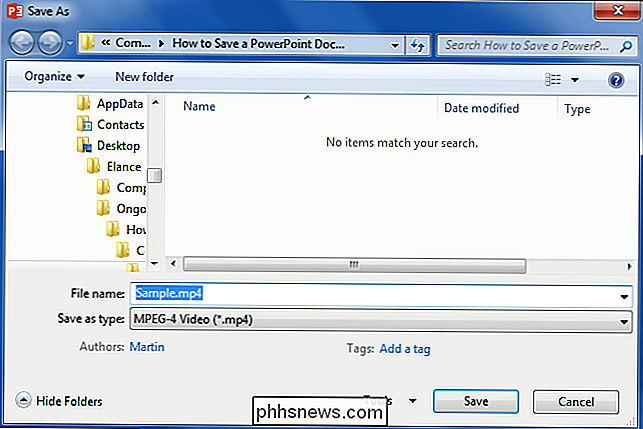
Nors vaizdo įrašas kuriamas, "PowerPoint" lango apačioje pamatysite nedidelę pažangos juostą. Palaukite, kol tai bus padaryta, tada eikite į savo vaizdo įrašą.
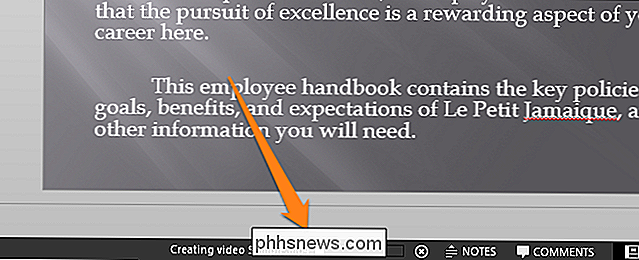
Dabar galite dukart spustelėti savo vaizdo failą ir jis bus automatiškai paleistas su jūsų vaizdo grotuvu. Atminkite, kad kuo daugiau skaidres turite ir kiek laiko pritraukiate prie kiekvieno skaidrės, tuo daugiau vietos vaizdo įrašui pasieks pabaigą. Šis patogus eksporto įrankis puikiai tinka automatizuoti pristatymus arba juos įkelti kaip vaizdo įrašus į internetines vaizdo įrašų bendrinimo paslaugas, tokias kaip "Facebook" ar "YouTube".

Kaip patikrinti "Google Chrome" versiją be jos automatiškai atnaujinant save?
Kartais jums reikia žinoti konkrečią įdiegtos programos versiją be visų automatinių naujinių ar kitų "problemų" "Įveikti kelią". Ar yra lengvas būdas tai padaryti? Šiandienos "SuperUser" Q & A žinutė padeda skaitytojui patikrinti "Google Chrome" versiją be atnaujinimo problemų. Šiandienos klausimų ir atsakymų sesija ateina pas mus "SuperUser" - "Stack Exchange", bendruomenės pagrįstos Q & A svetainių grupės dalimi.

Kaip saugiai ištrinti šiukšliadėžę (šiukšlinę) "Windows" versijoje
Ištrinti failus iš šiukšlinės nereiškia, kad jie visam laikui pasibaigė, nes yra daug failų atkūrimo programų, kad būtų galima atkurti ištrintus duomenis ; SUSIJUSIOS: Kaip atkurti ištrintą failą: "Ultimate Guide" Pastaba: Nors mes sutelksime dėmesį į tai, Garsiakalbis šiandien yra keletas skirtingų nemokamų ir mokamų programų, kurias galite naudoti saugiai ištrinti savo duomenis.



